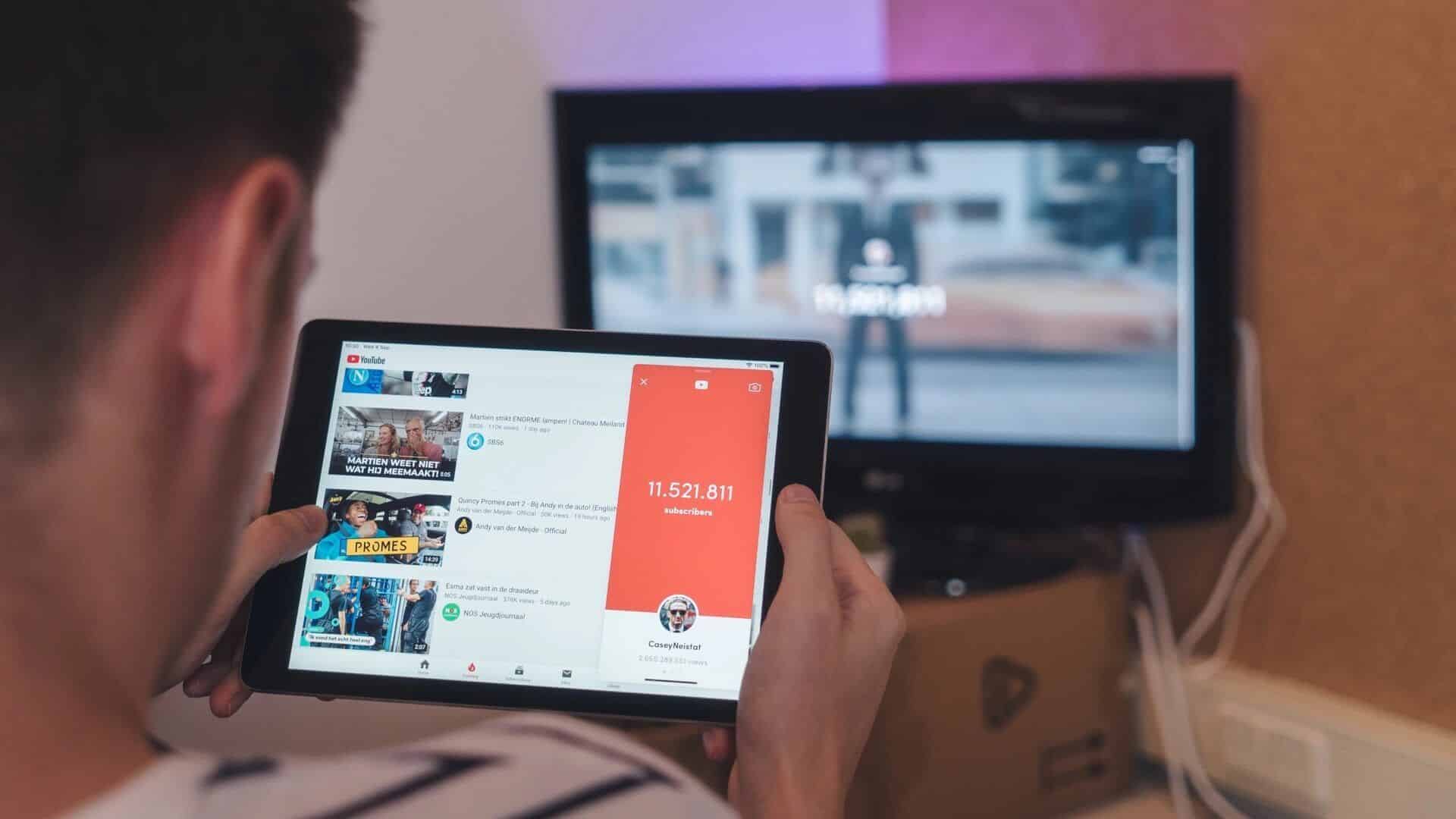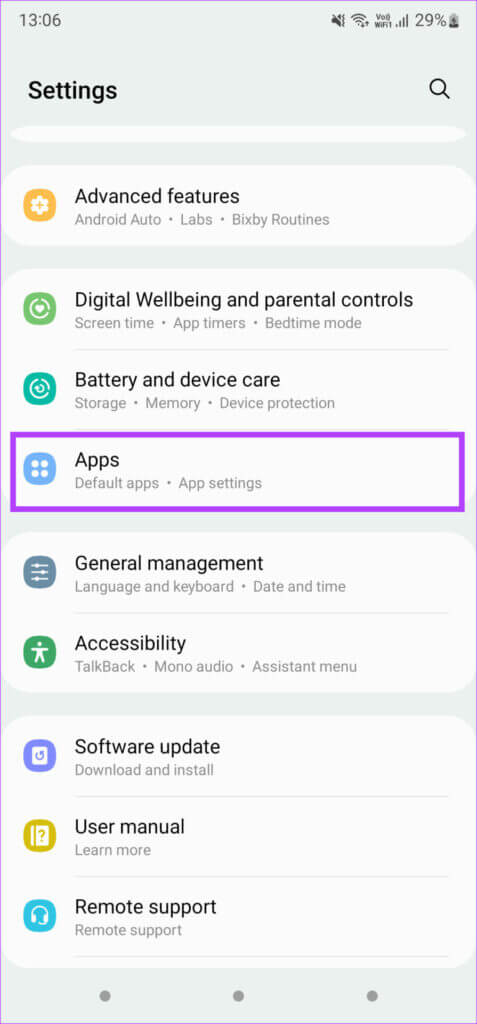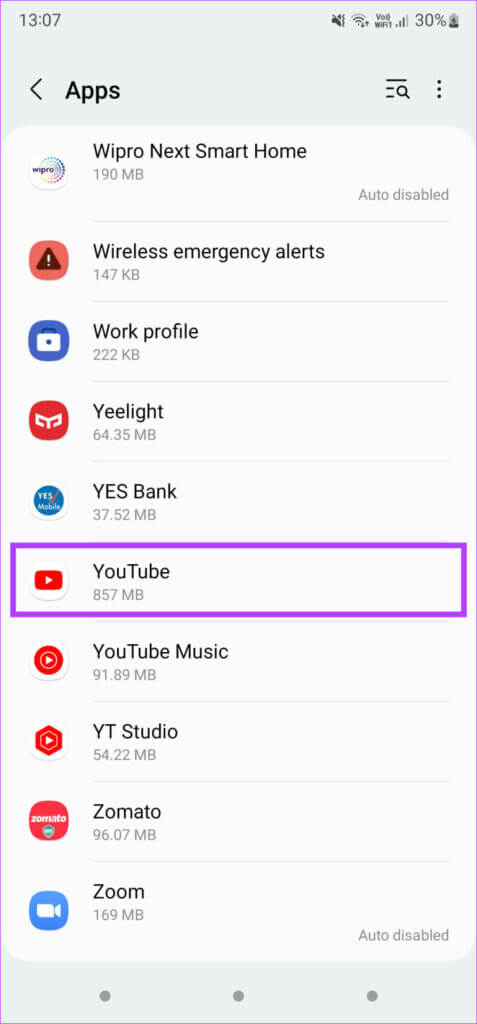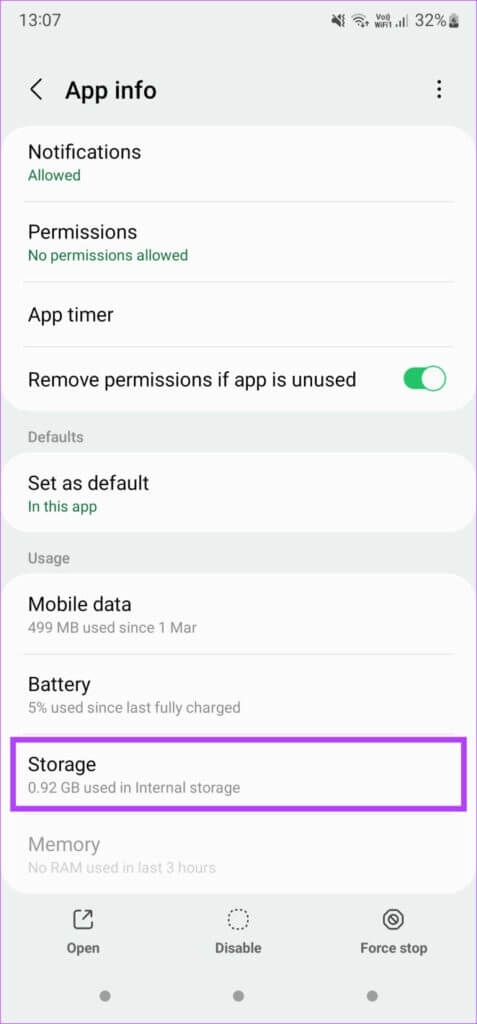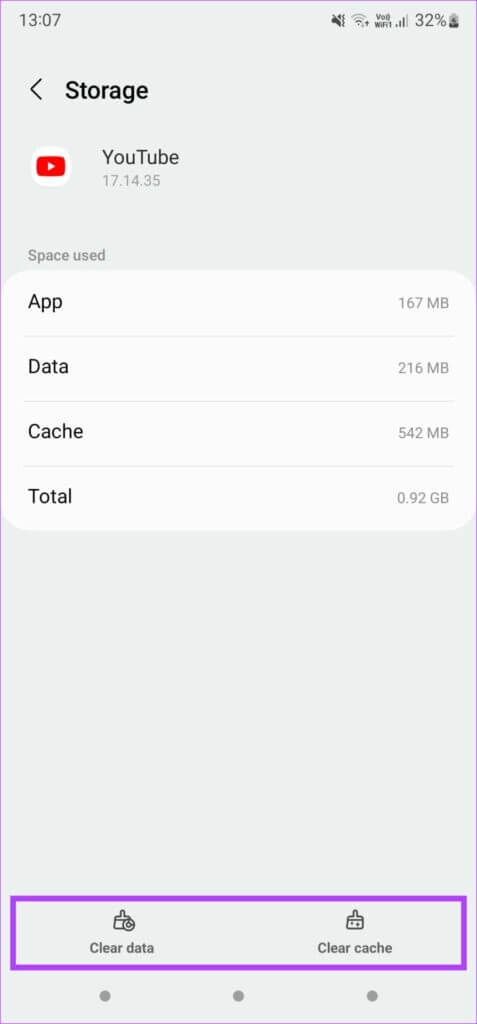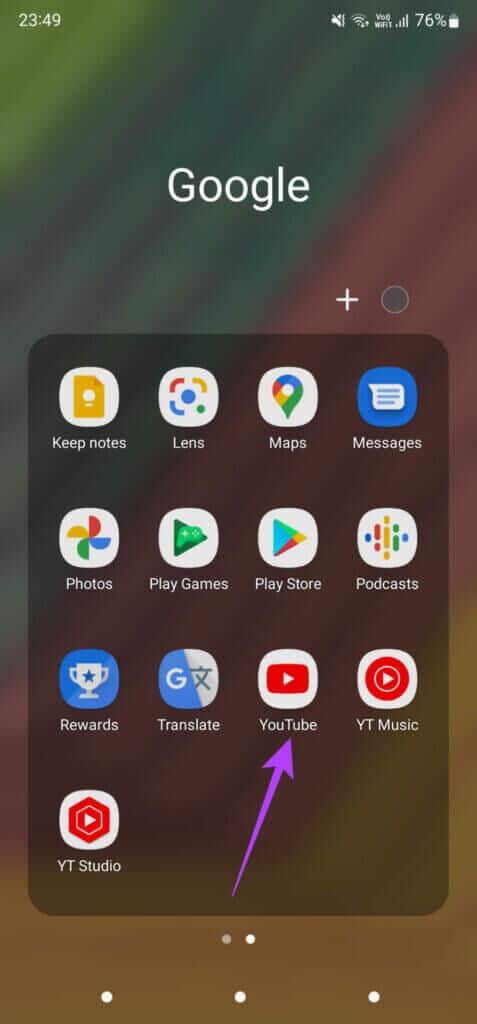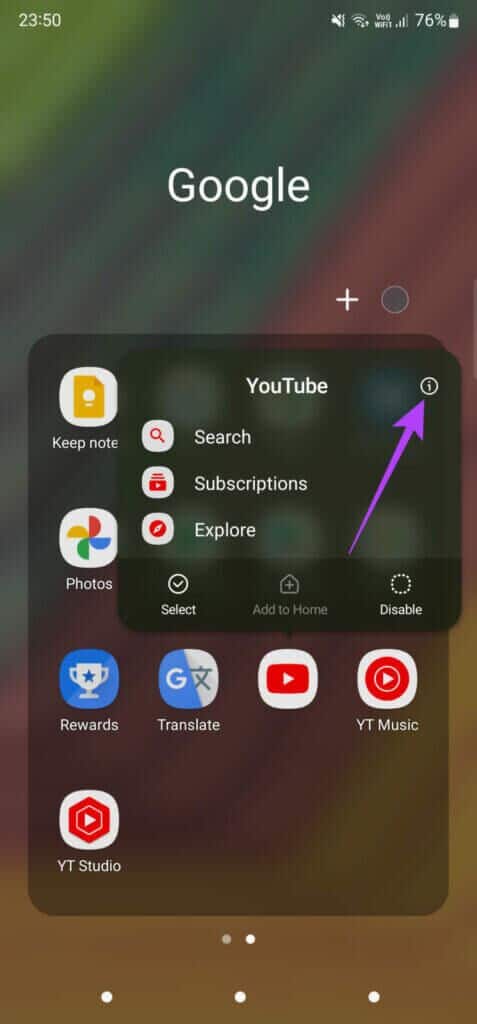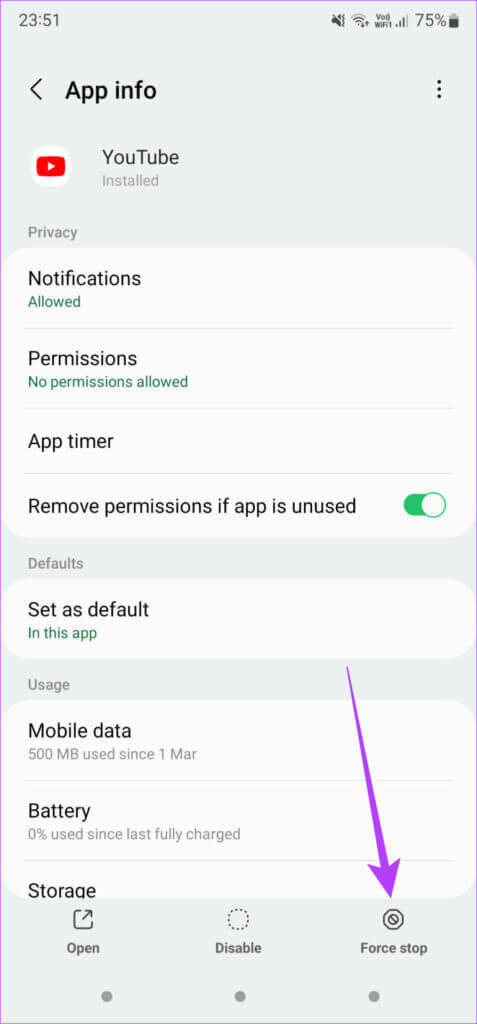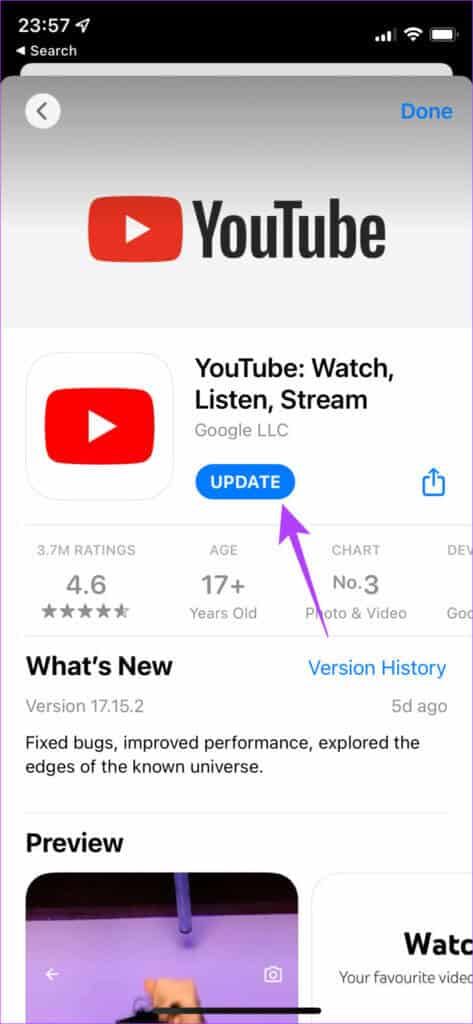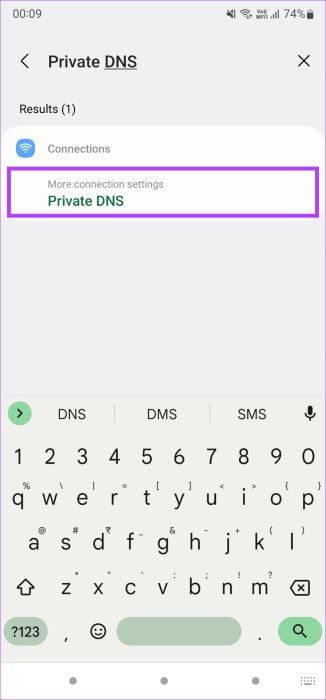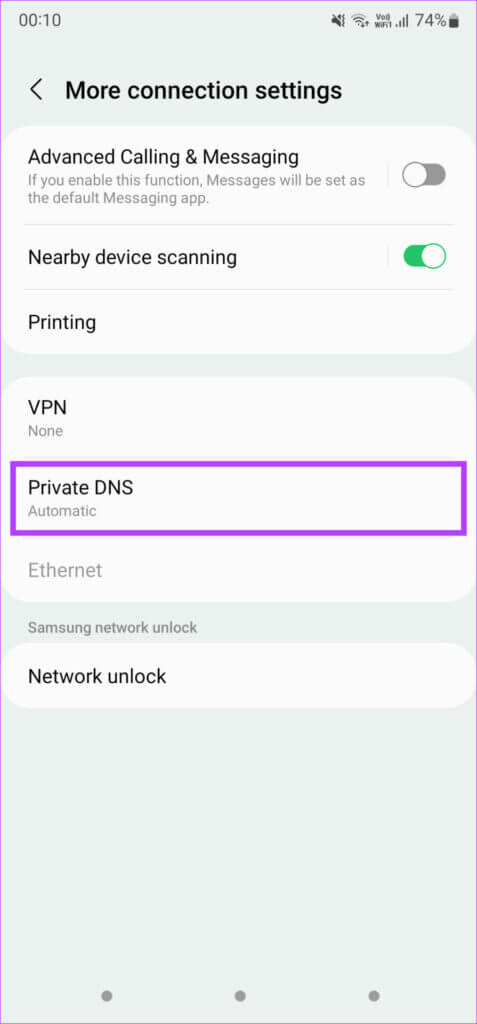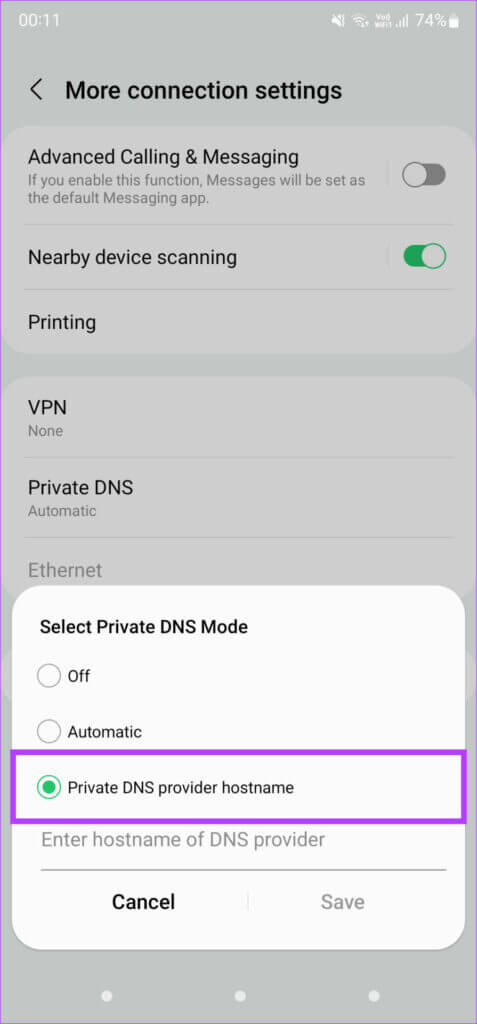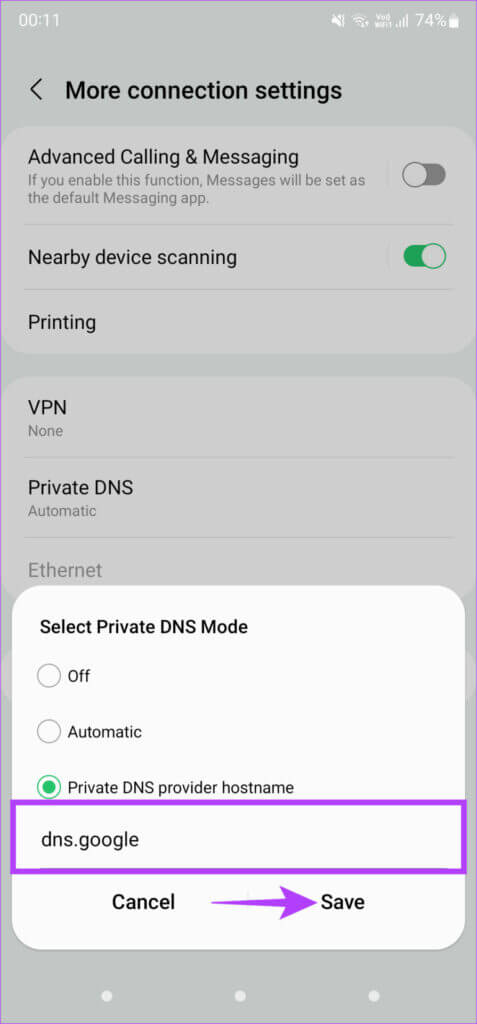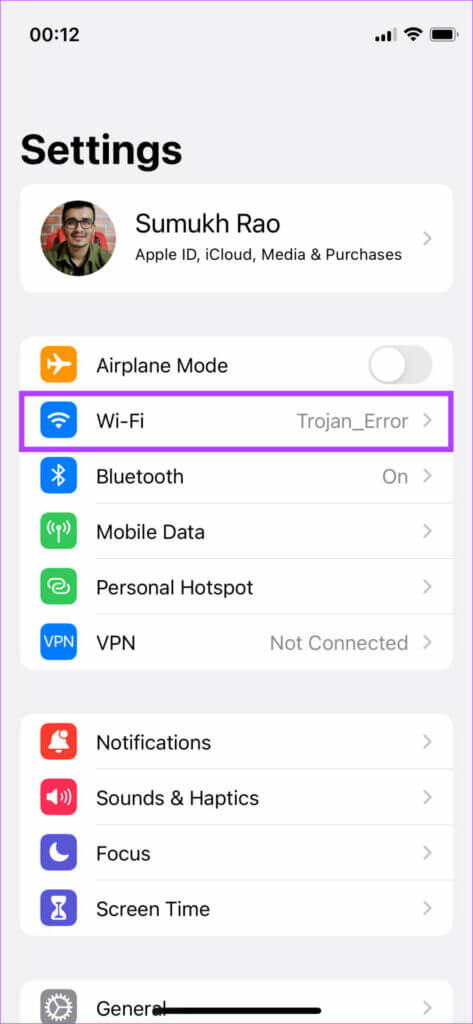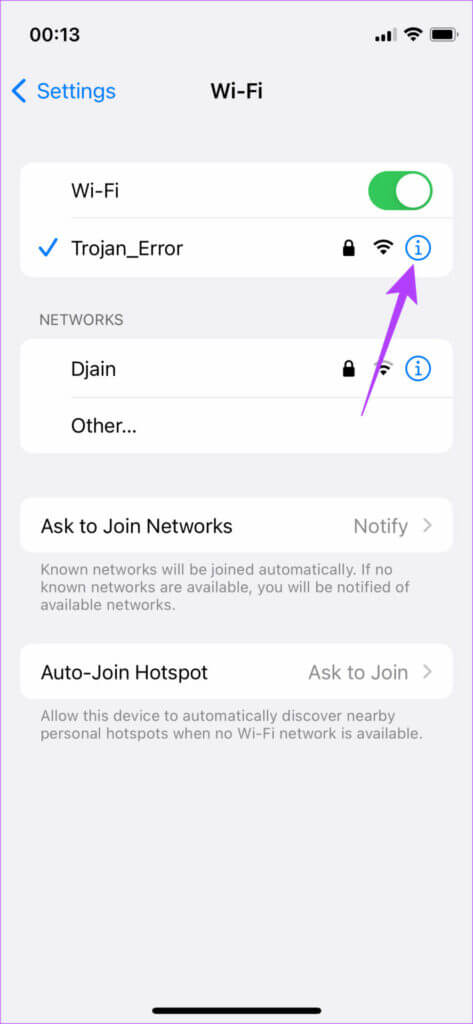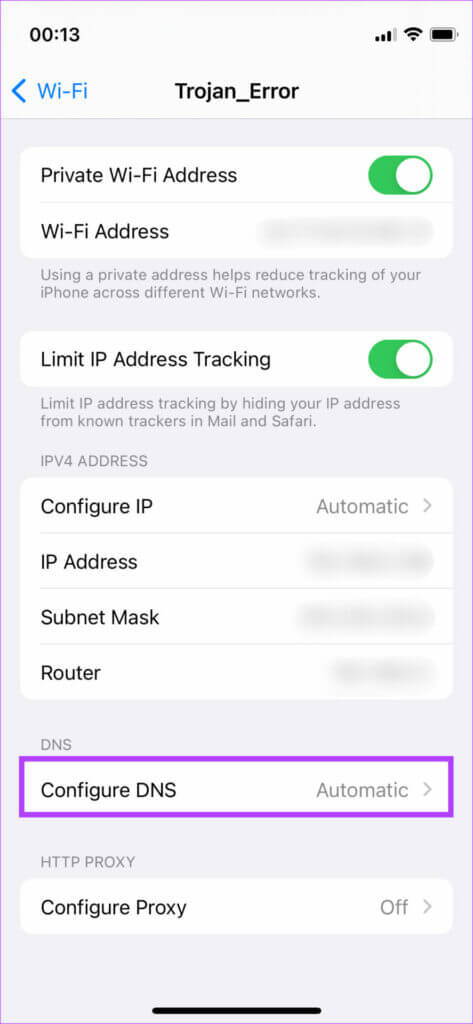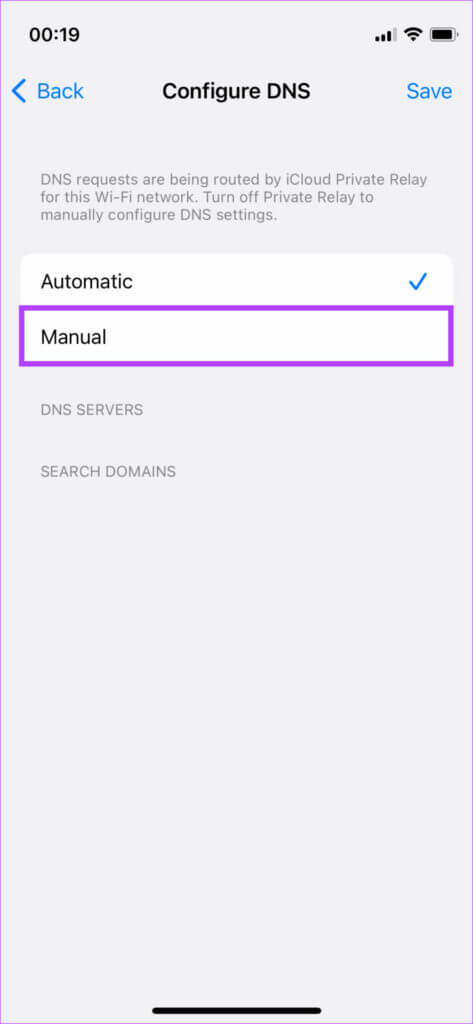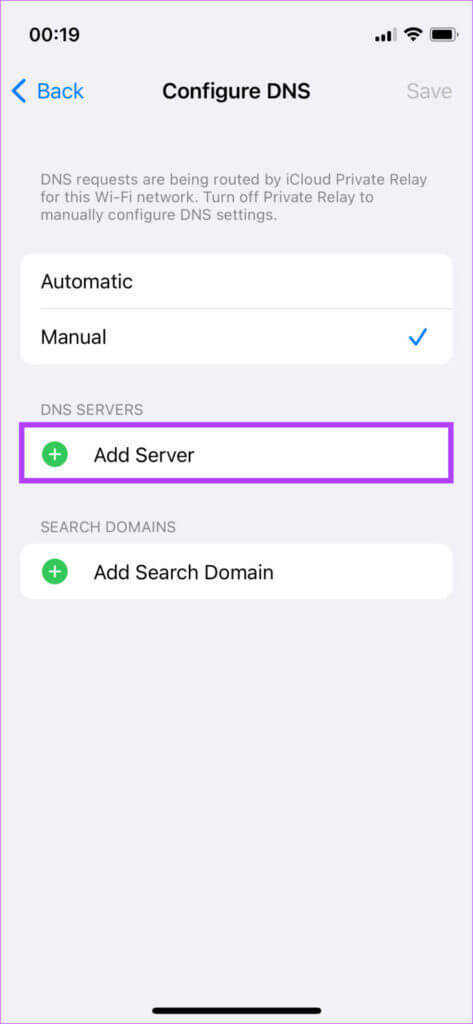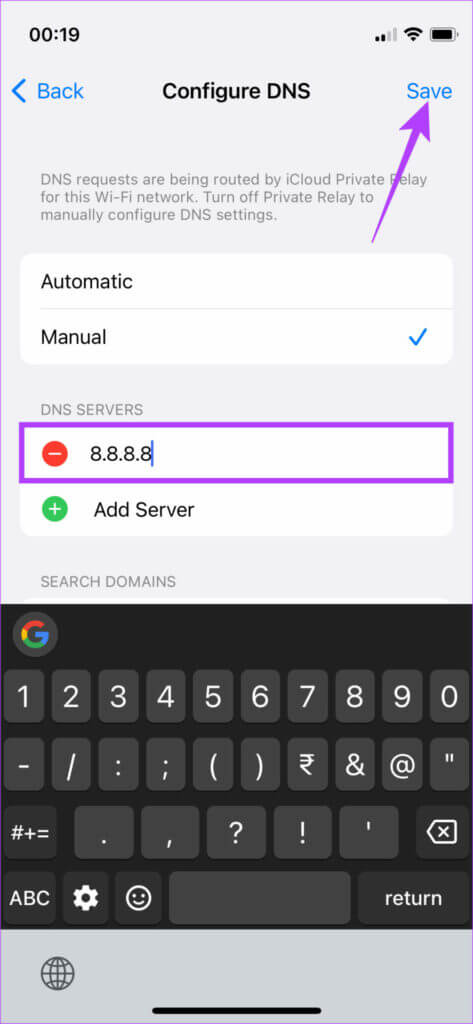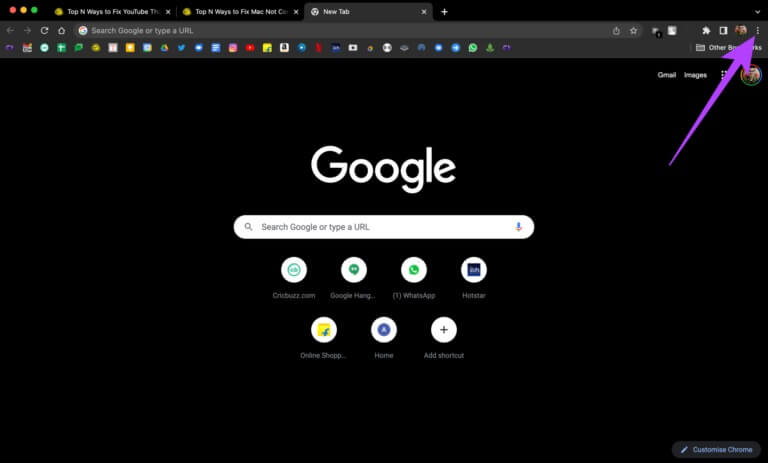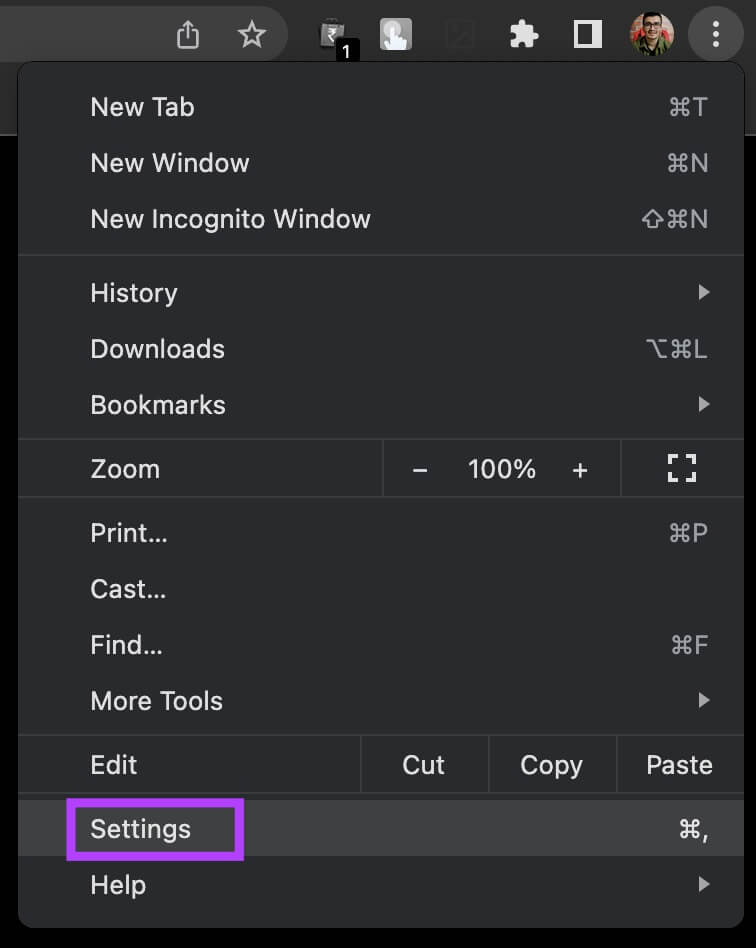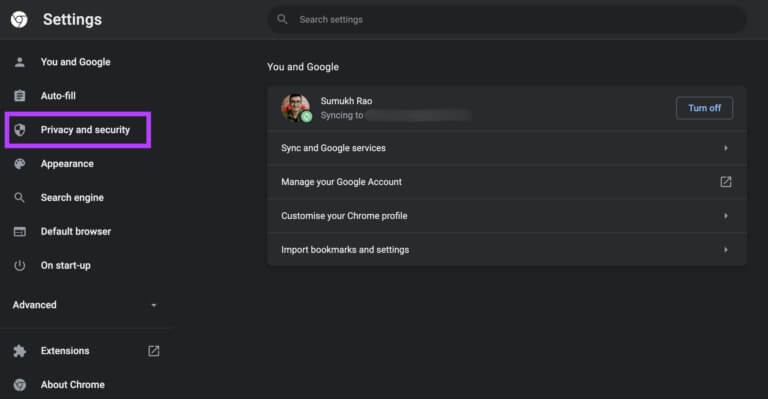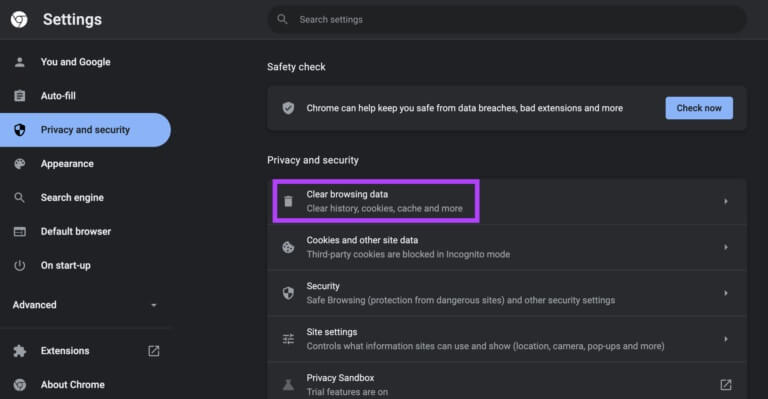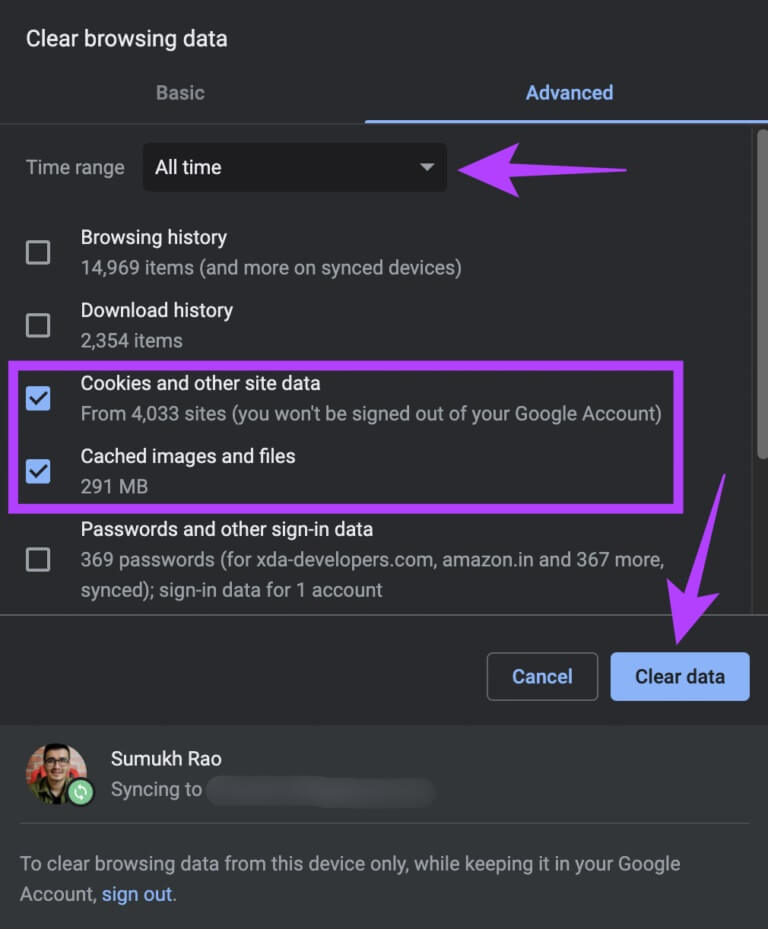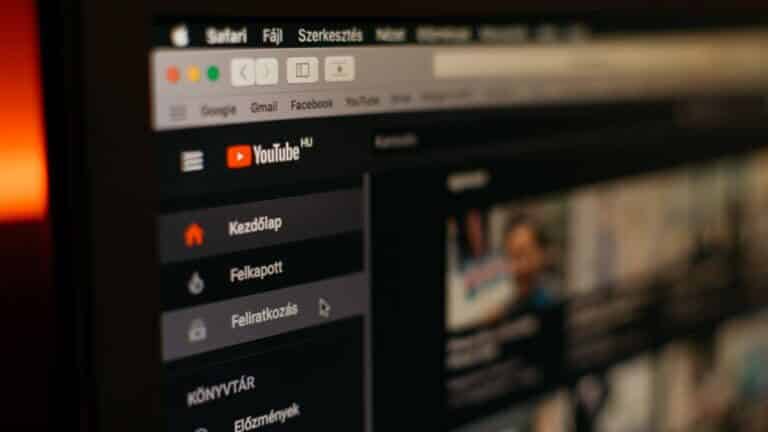أفضل 5 طرق لإصلاح عدم ظهور الصور المصغرة على YouTube
YouTube بلا شك خدمة دفق فيديو شهيرة للعديد من المستخدمين لأسباب مختلفة. سواء كان ذلك للترفيه أو الدروس ؛ لدى YouTube الكثير من مقاطع الفيديو ليقدمها. ولحثك على النقر فوق الفيديو ، قام منشئو المحتوى بوضع صورة مصغرة تساعدك على معرفة ما يمكن توقعه في الفيديو. ولكن ماذا لو كانت الصورة المصغرة غير مرئية؟ العديد من الفواق مثل عدم عمل بحث YouTube أو مشكلة الشاشة السوداء أثناء مشاهدة مقاطع الفيديو يمكن أن تدمر تجربتك. ولكن ماذا لو لم تتمكن من رؤية أي صور مصغرة لمقاطع الفيديو؟ لن تتجول في النقر على تلك العشوائية للتحقق مما يدور حوله. إذا رأيت صورًا فارغة بدلاً من الصور المصغرة على YouTube ، فيمكن أن تساعد الحلول أدناه في إصلاح عدم ظهور الصور المصغرة على YouTube.
نظرًا لأن YouTube متاح على كل من سطح المكتب (عبر الويب) وتطبيقات الأجهزة المحمولة ، فسنناقش الحلول لجميع الأنظمة الأساسية.
إصلاح عدم ظهور الصور المصغرة على YouTube على ANDROID و IPHONE
فيما يلي بعض الخطوات التي يمكنك اتباعها إذا لم تتمكن من رؤية الصور المصغرة في تطبيق YouTube لأجهزة Android و iPhone.
1. الاتصال بشبكة مستقرة
نظرًا لأن YouTube يبث مقاطع الفيديو من الإنترنت ، فأنت بحاجة إلى اتصال إنترنت نشط وآخر ثابت لاستخدام YouTube بسلاسة. يمكن أن يتسبب الاتصال غير المستقر أو البطيء في حدوث مشكلات مثل عدم تحميل تعليقات YouTube أو عدم ظهور الصور المصغرة.
لذا من المفيد إجراء اختبارات سرعة الإنترنت على جهاز Android و iPhone باستخدام تطبيق Speed Test من Ookla.
بعد إجراء اختبار السرعة عدة مرات ، يمكنك بسهولة تحديد ما إذا كان اتصالك أم نطاق التردد لجهاز التوجيه الخاص بك. يمكنك توصيل هاتفك بنطاق تردد 5 جيجاهرتز إذا كنت تستخدم جهاز توجيه مزدوج النطاق ، وسيكون أفضل بكثير من استخدام النطاق المزدحم 2.4 جيجا هرتز أو بيانات الجوال.
2. امسح ذاكرة التخزين المؤقت والبيانات في تطبيق YouTube
يمكن أن يؤدي مسح ذاكرة التخزين المؤقت وبيانات التطبيق في بعض الأحيان إلى إصلاح مشكلات مثل هذه حتى تتمكن من تصويرها. يمكنك إجراء ذلك على هاتف Android فقط لأن iPhone لا يقدم خيارًا لمسح ذاكرة التخزين المؤقت لتطبيق معين. إليك كيفية القيام بذلك.
الخطوة 1: افتح تطبيق الإعدادات على هاتفك الذكي وانتقل إلى قسم التطبيقات.
الخطوة 2: قم بالتمرير لأسفل إلى YouTube واضغط عليه.
خطوة 3: حدد علامة التبويب التخزين.
الخطوة 4: اضغط على مسح ذاكرة التخزين المؤقت أولاً ثم امسح البيانات.
3. فرض إيقاف التطبيق وإعادة التشغيل
إذا كان تطبيق YouTube يعمل في الخلفية لساعات ، فيمكنك فرض الإنهاء وفتح التطبيق مرة أخرى. على iPhone ، ستحتاج إلى إغلاق تطبيق YouTube من واجهة تبديل المهام. على جهاز Android ، هذه هي الطريقة التي يمكنك من خلالها فرض إيقاف التطبيق.
الخطوة 1: افتح درج التطبيق على هاتفك وانتقل إلى تطبيق YouTube.
الخطوة 2: اضغط مع الاستمرار على أيقونة تطبيق YouTube لرؤية الإعدادات الإضافية.
خطوة 3: حدد رمز “i” الصغير للوصول إلى إعدادات التطبيق.
الخطوة 4: الآن ، اضغط على خيار Force stop في الزاوية اليمنى السفلية.
أعد تشغيل تطبيق YouTube الآن.
4. قم بتحديث تطبيق YouTube إلى أحدث إصدار
من المحتمل أن يكون إصدار تطبيق YouTube الذي تستخدمه على هاتفك قديمًا. وبالتالي ، من الجيد دائمًا تحديث تطبيقاتك باستمرار. لذا يمكنك تنزيل آخر تحديثات تطبيق YouTube من متجر Google Play ومتجر التطبيقات على التوالي.
قم بتحديث التطبيق ثم افتحه لمعرفة ما إذا كان قد تم حل المشكلة أم لا.
5. استخدم DNS الخاص بـ Google
بشكل افتراضي ، يستخدم معظم المستخدمين خوادم DNS الخاصة بمزود خدمة الإنترنت ، وغالبًا ما تكون محملة بشكل زائد وبطيئة. يمكن أن يساعدك التبديل إلى Google’s DNS في تحقيق تجربة إنترنت أفضل وأسرع. إليك كيفية تغيير DNS على جهاز Android و iPhone.
على Android
الخطوة 1: افتح تطبيق الإعدادات على هاتفك الذكي وتوجه إلى قسم Wi-Fi لتغيير إعدادات DNS. في حالة عدم معرفة مكانه ، يمكنك استخدام خيار البحث في التطبيق للبحث عن خوادم DNS الخاصة. اضغط على الخيار الناتج.
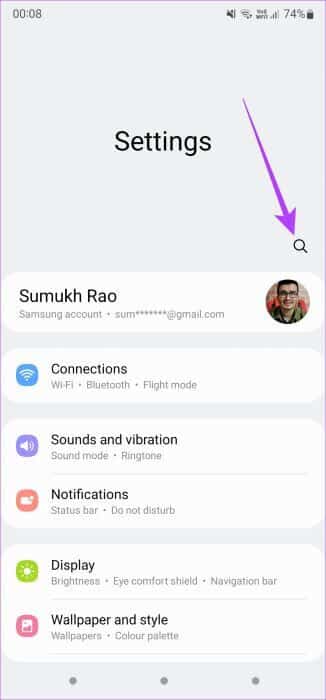
الخطوة 2: حدد Private DNS.
خطوة 3: التبديل من الخيار “تلقائي” إلى “اسم مضيف مزود DNS الخاص”.
الخطوة 4: أدخل dns.google في المساحة الفارغة كمزود DNS الخاص بك. في بعض طرز Android ، إذا رأيت خيار إضافة عنوان IP لخوادم DNS ، فقم بإضافة – 8.8.8.8 و 8.8.4.4 – باعتباره DNS الأساسي والثانوي ، على التوالي.
الخطوة 5: اضغط على حفظ وأغلق تطبيق الإعدادات.
يمكنك فتح تطبيق YouTube مرة أخرى للتحقق مما إذا كانت خوادم DNS الجديدة تحدث فرقًا.
على iPhone
الخطوة 1: افتح تطبيق الإعدادات على جهاز iPhone الخاص بك واضغط على Wi-Fi.
الخطوة 2: حدد الزر “i” بجوار شبكة Wi-Fi التي تتصل بها. سيؤدي هذا إلى إظهار إعدادات إضافية.
خطوة 3: قم بالتمرير لأسفل إلى قسم DNS. اضغط على تكوين DNS ، والذي تم تعيينه على أنه تلقائي افتراضيًا.
الخطوة 4: حدد يدوي. ستحصل الآن على خيار لإضافة خادم DNS.
الخطوة 5: اضغط على أيقونة “+” الخضراء بجوار إضافة خادم.
خطوة 6: أدخل 8.8.8.8 هناك. وبالمثل ، انقر فوق “+” مرة أخرى بجوار إضافة خادم لإدخال 8.8.4.4 كخادم ثانوي واضغط على حفظ في الزاوية العلوية اليمنى.
إصلاح الصور المصغرة في YOUTUBE التي لا تظهر على سطح المكتب
إذا كانت المشكلة التي تواجهها مع عدم ظهور الصور المصغرة تتعلق بإصدار الويب من YouTube وليس في التطبيق ، فإليك بعض الحلول التي يمكنك تجربتها.
1. الاتصال بشبكة مستقرة
يعد الاتصال الجيد والمستقر بالإنترنت أمرًا حيويًا للاستمتاع بـ YouTube بدون زخرفة. قم بإجراء اختبار سرعة الإنترنت باستخدام موقع SpeedTest بواسطة Ookla في أي متصفح. كرر ذلك عدة مرات للحصول على تقدير لائق لجودة اتصالك وسرعاته. يمكنك إما الاتصال بشبكة Wi-Fi مستقرة أو استخدام اتصال إيثرنت لتحقيق استقرار أفضل. بدلاً من ذلك ، قد ترغب في إعادة تشغيل جهاز التوجيه الخاص بك إذا لم تقم بذلك منذ وقت طويل.
2. امسح ذاكرة التخزين المؤقت وملفات تعريف الارتباط للمتصفح
يمكن أن يساعد مسح ذاكرة التخزين المؤقت وملفات تعريف الارتباط من متصفحك في حل بعض المشكلات التي قد تواجهها على صفحات ويب معينة. بينما تختلف العملية من متصفح لآخر ، يجب أن تجد الخيار المثالي ضمن الإعدادات> الخصوصية.
إليك كيفية مسح ذاكرة التخزين المؤقت وملفات تعريف الارتباط على Chrome.
الخطوة 1: افتح علامة تبويب في Chrome وانقر على النقاط الثلاث في الزاوية العلوية اليمنى.
الخطوة 2: حدد خيار الإعدادات هنا.
خطوة 3: انقر فوق الخصوصية والأمان في العمود الأيسر.
الخطوة 4: الآن ، حدد مسح بيانات التصفح.
الخطوة 5: في النافذة المنبثقة ، حدد “ملفات تعريف الارتباط وبيانات الموقع الأخرى” و “الصور والملفات المخزنة مؤقتًا”. تأكد من تعيين النطاق الزمني على كل الوقت. ثم ، انقر فوق مسح البيانات.
وبالمثل ، يمكنك اتباع إرشاداتنا لمسح ملفات تعريف الارتباط وذاكرة التخزين المؤقت على Microsoft Edge و Firefox على جهاز الكمبيوتر الخاص بك.
3. جرب متصفحًا مختلفًا
نعلم أن هذا يبدو غريبًا ، لكن متصفح الويب المفضل لديك قد يكون سببًا في هذا الخطأ. قد يكون امتدادًا أو بعض إعدادات الوكيل التي قد تسبب مثل هذا الخطأ في YouTube.
حاول استخدام متصفح مختلف لفتح YouTube ومعرفة ما إذا كان ذلك سيؤدي إلى حل مشكلتك.
4. افتح YouTube في وضع التصفح المتخفي
من المحتمل أيضًا أن حساب Google الذي سجلت الدخول إليه يتسبب في حدوث أخطاء أثناء التصفح عبر YouTube.

5. استخدم DNS الخاص بـ Google
يظل الحل الأخير هو نفسه كما كان في قسم الأجهزة المحمولة. يمكن أن يساعدك تغيير DNS الخاص بك إلى DNS الخاص بـ Google في حل المشكلة. يمكنك إلقاء نظرة على دليل DNS العام من Google لمعرفة كيف يمكنك تغيير DNS على جهاز الكمبيوتر الخاص بك.
YOUTUBE ممتع مع الصور المصغرة
يمكنك استخدام الإصلاحات المذكورة أعلاه لإصلاح عدم ظهور الصور المصغرة على YouTube. سواء كنت تواجه مشكلة على هاتفك الذكي أو جهاز الكمبيوتر ، فمن المفترض أن تساعدك هذه الخطوات في إعادة YouTube إلى الوضع الطبيعي لعرض الصور المصغرة قبل النقر على مقطع فيديو لمشاهدته.